- מְחַבֵּר Jason Gerald [email protected].
- Public 2023-12-16 11:12.
- שונה לאחרונה 2025-01-23 12:18.
לפעמים האנשים באפליקציית ההודעות קיק יוצאים מכלל שליטה. כשזה קורה, אתה יכול לחסום אותו כך שלא תצטרך לקבל ממנו הודעות שוב. משתמש חסום לא יקבל הודעה כאשר הוא או היא נחסמו. תוכל גם לבטל את חסימתם אם אתה חוסם אותם בטעות או מרגיש שאתה כבר לא צריך לחסום אותם.
שלב
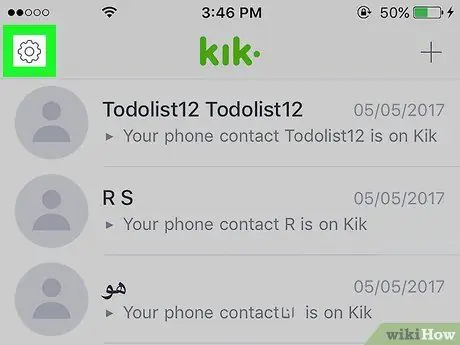
שלב 1. הקש על כפתור ההילוכים
ניתן למצוא אותו בצד ימין למעלה ברשימת ההודעות קיק.
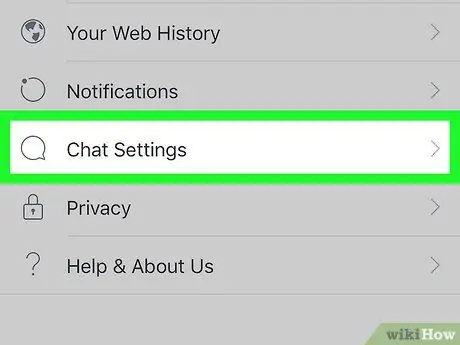
שלב 2. הקש על "הגדרות צ'אט"
אם אתה משתמש בטלפון Windows או ב- Blackberry, הקש על "פרטיות".
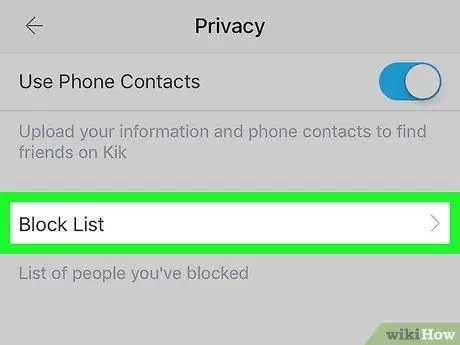
שלב 3. הקש על "רשימת חסימות"
זה יראה לך רשימה של המשתמשים שחסמת זה עתה.
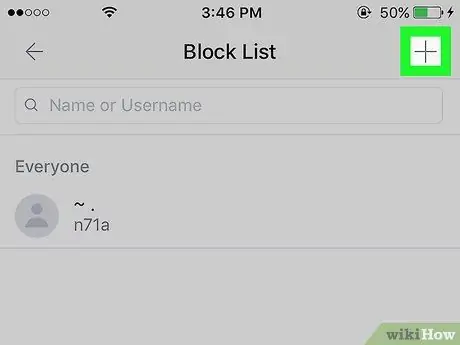
שלב 4. הקש על "+" כדי להוסיף את המשתמש לרשימת האנשים שתחסום
תועבר לרשימת אנשי הקשר שלך. אתה יכול לבחור כל אחד מרשימת אנשי הקשר לחסום. תוכל גם להקליד את שמך או שם המשתמש של Kik כדי לחסום אנשים שאינם ברשימת אנשי הקשר שלך.
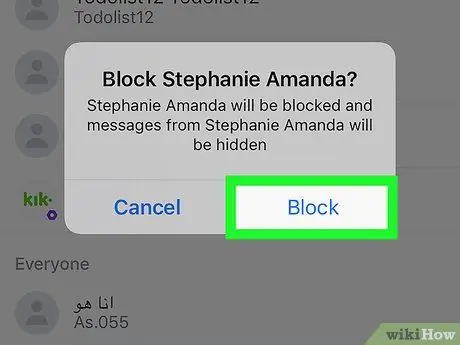
שלב 5. אשר את חסימת המשתמשים שנבחרו
תתבקש לאשר אם ברצונך לחסום את המשתמש שבחרת.
- משתמשים חסומים לא יקבלו הודעה. ההודעות שהוא שולח ייראו כשליחות, לא נקראות. לא תקבל הודעות שהוא שולח.
- חסימת מישהו אינה מוחקת צ'אטים קודמים מהכלי. משתמשים חסומים עדיין יוכלו לראות את תמונת הפרופיל שלך ואת כל השינויים שתבצע.
- משתמשים חסומים עדיין יוכלו לראות את ההודעות שלך אם אתה באותה קבוצת צ'אט.
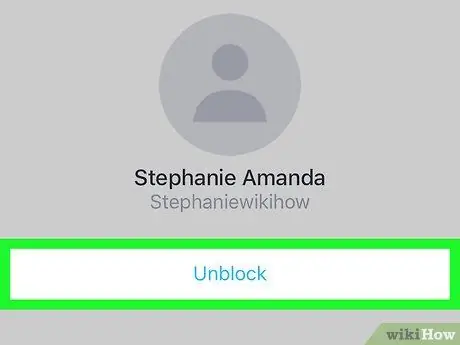
שלב 6. בטל חסימה
אם אינך רוצה לחסום אותו יותר, תוכל להסיר אותו במהירות מרשימת החסימות שלך.
- פתח את "רשימת החסימות" בתפריט "הגדרות צ'אט".
- הקש על המשתמשים שברצונך לבטל את החסימה.
- הקש על "בטל חסימה" כדי להסיר את החסימה. המשתמש לא יקבל הודעה אם ביטלת את החסימה.






